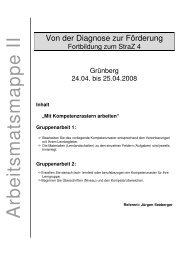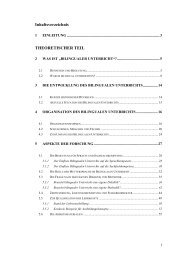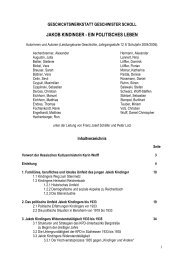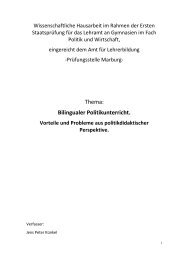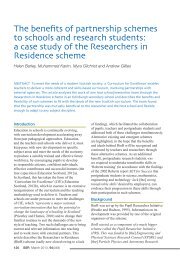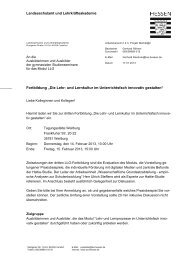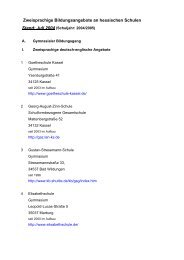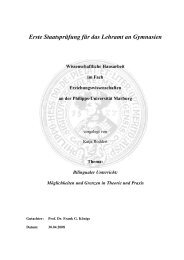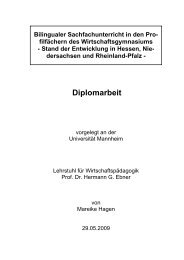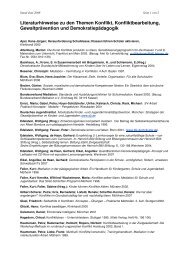webbasierte Informatiksystem
webbasierte Informatiksystem
webbasierte Informatiksystem
Erfolgreiche ePaper selbst erstellen
Machen Sie aus Ihren PDF Publikationen ein blätterbares Flipbook mit unserer einzigartigen Google optimierten e-Paper Software.
Die letzte Option des Befehls gibt den Ort an, in das das Archiv entpackt wird. Prinzipiell<br />
ist hierfür jeder beliebige Ort auf dem Dateisystem des Servers wählbar. Sinnvoll ist es, ein<br />
spezielles Verzeichnis anzulegen bzw. das so genannte opt-Verzeichnis, das standardmäßig<br />
auf dem Server vorhanden ist, hierfür zu nutzen. Nach dem Entpacken ist der Server<br />
einsetzbar. Grundsätzlich sind keine Änderungen an den Konfigurationsdateien nötig,<br />
jedoch wird in der Dokumentation empfohlen, einige „Schwachstellen“ des Servers zu<br />
schließen. Dies geschieht, indem dieser mit dem Parameter „security“ gestartet wird. Im<br />
anschließenden Dialog werden grundlegende Sicherheitseinstellungen durchgeführt, wie<br />
etwa die Einrichtung eines root-Passwortes für den MySQL-Server.<br />
Will man den Server nach der Installation starten, so muss der Befehl „lampp start“<br />
verwendet werden. Anschließend ist der Server bereits unter http://localhost und seiner<br />
lokalen IP-Adresse erreichbar. Man sieht zunächst die XAMPP-eigene Seite, die jedoch<br />
durch eine eigene ersetzt werden kann. Abb. 3 zeigt eine Übersicht über die aktivierten<br />
Teile des XAMPP-Paketes:<br />
Abb. 3: Screenshot der Version 1.4 von XAMPP 17)<br />
17) Quelle: http://www.apachefriends.org/de/xampp-linux-bilder.html.<br />
15